
ASUS ROG ALLYのM.2 SSDを無理やり魔改造した。
こんにちは! ゴンタです。
ASUS ROG ALLYをASUS Storeから販売初日に手に入れて現在まで、使い倒しているゴンタですがもともとのSSDの容量が512GBしか搭載されていないので、載せ換え(換装・交換)を計画するもM.2 2230サイズのSSDは数が少なく値段も高いため、M.2 2280のフルサイズを無理やり乗せる魔改造を行ったので、その交換と使用したものなどを詳細に記事にしてみました。
この改造は当然のことながらASUSの製品保証は受けられなくなり、自己責任が発生するものですので興味本位の交換はお勧めできません。
この記事を見て魔改造を楽しむことには問題はありませんが、ゴンタに対して責任を追及されてもどうにもならないので自己責任でお願い申し上げます。
ASUS ROG ALLYを分解する。
ASUS ROG ALLYのマシンは上位機種の「AMD Ryzen Z1 Extreme」型番:RC71L-Z151と、「AMD Ryzen Z1」型番:RC71L-Z1E512の2機種存在しますが、SSDの仕様についてはどちらも同じですので、この魔改造(そんな大したものではないけど・・)は両方とも2280のSSD換装ができるはずです。
ASUS ROG ALLYの紹介や上位下位機種の仕様の差など気になる方は、下記の記事からどうぞ。
ALLYの分解は非常に簡単で、本体の裏面にあるボルトをドライバーで緩めるだけで簡単に外れます。
ボルト自体もよくあるセキュリティートルクスなどのような特殊なボルトは使用されておらず、ゆるみ止めのロックタイト(青)が付いている程度で、普通の+ドライバーで誰でも簡単に分解できます。

ボルトは6本ありますが、1本は抜き切ることはできない抜け落ち防止のネジになっており、長さも短いものですが、残り5本は細いロングボルトになっておりネジを緩めたり締めこむ際には無理に力を入れないほうが良いと思います。
ボルトを緩めて5本抜き取ったら中央下のネジは背面パッケージについたままになるので注意してパッケージの殻割を行います。
背面のパネルを外す際は左右のトリガーの隙間から手で開くだけで簡単にパネル分離ができるので、無理に力を入れずに、ソフトに開いていくとよいでしょう。
背面パネルに数か所フック型の爪がありますが、無理に力を入れて開くと折れると思います。
このパネルは爪が折れるとボルトの数が少ないので口開きができてしまうので慎重に。

背面パネルを外すと、基盤やバッテリーパックがすぐに見えるので、マイナスドライバーや金属のもので殻割すると基盤損傷やバッテリーに損傷を与えるので写真の分解画像を見て配置も理解したほうがいいかも。(雑な人はブスッと差し込む人もいるらしいので・・・)
今回はSSDの交換だけですので、背面パネルを外し中央の黒いペラペラの絶縁シートをぺりっと剥がすだけでSSDを拝むことができます。
左右の銀色の部分がバッテリーパックとなっており、中央に赤と黒の太い配線とコネクタがありますので、念のためこのコネクタを引き抜き、電源供給を止めてから交換するとよいでしょう。

ASUS ROG ALLYからSSDを外す。
絶縁シートを取り外すと向かって左側にM.2 MvMe 2230 SSDをする美見つけることができます。
もともとALLYについていたSSDはMicronの2400 512GB MVMe Gen4.0x4 3.3V 2.5A MODEL:MTFDKBKQFM ファームウェア:V3MA003の後期バージョンのようです。
この2230をフルサイズの2280に載せ替えを行うのですが、画像でわかる通り縦にSSDが刺さっており2230のサイズ以外は物理的にバッテリーパックが邪魔をして取り付けできない状態です。
フツーに考えても2230以外は載せ替え不可能ですが、市場では2230の需要は少なく販売しているメーカーも多くなく容量が大きい2230は価格が非常に高いので、交換には躊躇してしまいます。
ただでさえ2230はあまり存在しないのにPCI Express Gen 4.0 x 4ということで、入手価格は高くなってしまいます。

SSD M.2 2280 を取り付けるための魔改造アイテム
M.2 2280サイズを取り付けるには工夫が必要ですが、それを逆手に取った中国人は商売になると思って変換アダプタをAliExpressで販売していたりします。
しばらくするとAmazonなどで転売屋さんが付加価値を上乗せして販売されると思いますので入手しやすくなると思いますが、執筆現在ではAliExpressでの購入したほうが断然安いので中国サイトに個人情報をすっぱ抜かれることを気にしないで購入すれば安価に購入できると思います。
AliExpressではPCI Express Gen 3.0と4.0のタイプや、基盤形状が違うものをいくつか販売されていますので、掲載した写真を参考にPCIe4.0タイプを購入されると3.0の転送速度が遅い1TBや2TBも利用できるので4.0タイプを買うとよいと思います。
ちなみに購入した際の値段は1300円送料込みとお安くなっておりますが、先ほど見たら2800円と値段が跳ね上がっています。 ヨーロッパ系の人たちが購入しているコメントがあるので値を上げたようです。
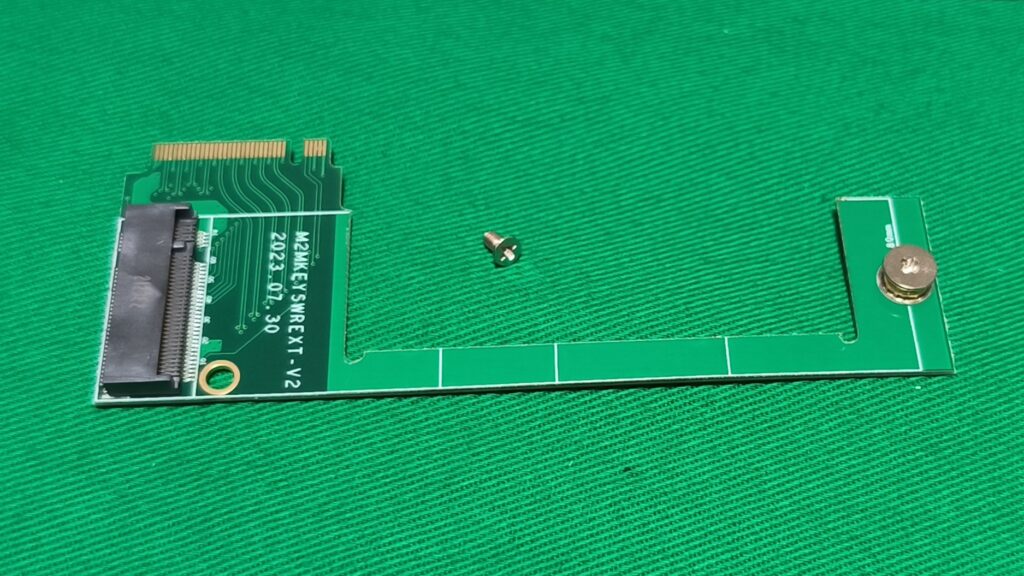
今のところ海外ユーザーで動かないといったクレームは「あまり」見ないです。
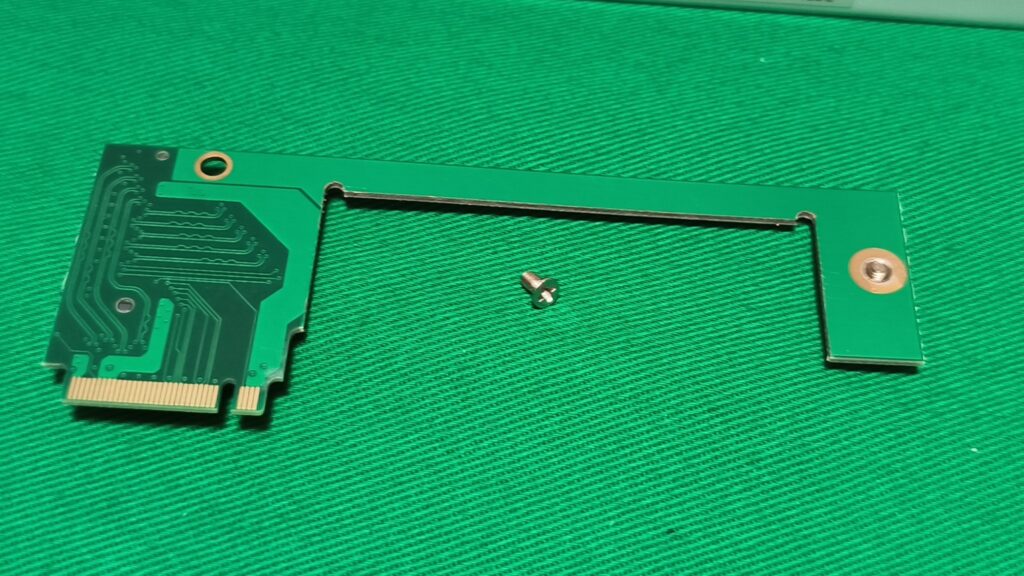
魔改造 変換基盤をALLYに取り付ける
実はこの基盤は8月初旬に手に入れて載せ替えて現在(2023年9月23日)に記事を書いています。
ゴンタはいつも記事を書くのが遅く、重い腰を上げてから記事を書いているので人よりも最新ではないのですが、多分いち早く手に入れて実用していると思います。 せっかく記事を書くのでヤバいのは載せたくないというのも個人的にはあります・・
さて、ALLYに M.2 2230から2280変換基盤を取り付けるのですが、この作業は「慎重に」お願いしたいと思います。
構造的に2230の長さしか刺さらないため、変換基盤をはめ込もうとするとバッテリーパックの角と干渉するため、差し込む際には無理に押し込むとバッテリーを損傷し火災になる可能性がありますので、斜めに差し込む際は慎重に・・
実際に取り付けたしゃしんですが、ねじ止めしているので基盤は動かないのですが、構造上基盤は上に反り返っており2280フルサイズを取り付けるとかなり窮屈な状態になりますが、問題なく取り付けできます。
ゴンタは写真左下のSSD固定ネジ下の基盤に絶縁テープを張ってから変換基盤を取り付けています。
ネジが基盤のコネクタ部分に接触することはないとは思いますが、通電するゴミが間に挟まるとショートする可能性があるのでテープを貼りました。(写真じゃ見えないけど・。・)

今回はせっかくなので高速転送の高容量2280サイズのSSDを入れるのではなく、PCIe4.0対応の変換基盤にローコストの安物、低速PCIe3.0 1TB 2280 SSDを搭載することにしました。
PCIe4.0の転送速度が高いものはみなさん載せ替えると思いますが、ここはあえて廉価品をぶち込んで動作確認をしたいと思いました。
使用したのは・・
Crucial クルーシャル P2シリーズ 1TB(1000GB) 3D NAND NVMe PCIe M.2 SSD CT1000P2SSD8 [並行輸入品] 購入価格6000円
型式:CT1000P2SSD8 NVMe/PCIe Gen3 x4
シーケンシャル読み取り:2,400MB/s 、シーケンシャル書き込み:1,800MB/s
まぁこれだけ遅いとASUS ROG ALLYのBIOSでけられると思ってたんですが、取り付けて動かしてみると何の問題なく動作しているので、予算がない人でも利用できることがわかりました。

BIOS起動でクラウドリカバリーを行う(失敗原因も)
SSDの換装(載せ替え・交換)の場合は、ソフトウェアを使ってOS毎丸ごとコピーを行ったりしますが、ASUS ROG ALLYのもともと刺さってたSSDをソフトウェア3種で移行させようとしましたが、ASUS ROG ALLYがBIOS起動後にコケるため、あきらめました。
BIOSからクラウドリカバリーができるので、音量ボタン+と電源ボタンを同時押しのままBIOS起動させ、項目にクラウドリカバリーがあるので新しいSSDにネットワーク経由でWindows11とALLYソフトウェアなどのいわゆる初期バニラをインストールします。
リカバリーには時間がかかりますが、ここで注意しておく必要があるのはMicroSDカードを刺したままリカバリーをすると、MicroSDカードのパティーションが影響するのか何時までもインストールが終わらなかったり、Loding…と表示されたまま何時間も一向に進まないことになります。
気が付くまでかなりの時間を要しており、きちんとリカバリできた場合は1時間以内に1TBSSDは終わりますので、注意してください。
余ったもともとついていたSSDはポータブルケースに入れてバックアップメディアとして使用しています。

そこそこのスピードもありますので、ちょっとした用途に使えますのでAmazonやAliExpressでM.2タイプのSSDケースを購入して活用してみてください。
このケースもAliExpressで980円で購入したものですが、Amazonだと2000円を超えていると思います。
魔改造という大げさな題名を付けましたが、変換基盤のおかげで様々なSSDを利用できるメリットもありますが、メーカー保証を失うデメリットもあります。
この記事を見て改造される場合は、自己責任でお願いします。 それでは また!











